Wie beheben Sie das Problem, wenn Ihre Apple ID aus Sicherheitsgründen gesperrt ist?
Hier finden Sie eine Anleitung, mit der Sie Ihr iDevice einfach selbst entsperren können, wenn Sie aus Sicherheitsgründen davon ausgesperrt sind. Diese Schritte stellen Ihnen verschiedene Techniken zu

Oct 16, 2025 • Archiviert an: Geräte entsperren • Bewährte Lösungen
Wenn Sie eines der cleveren Geräte von Apple Inc. (z. B. iPhone und iPad) nutzen, so haben Sie automatisch eine Apple ID. Mit dieser Apple ID können Sie unter anderem Ihre Bank- und Kartenkonten verknüpfen. Diese ID ermöglicht Ihnen, sich zu authentifizieren, und enthält Ihre persönlichen Daten und Einstellungen. Als iDevice-Besitzer können Sie diese Authentifizierung nun verwenden, um die unterschiedlichen iOS-Geräte des Tech-Giganten zu nutzen.
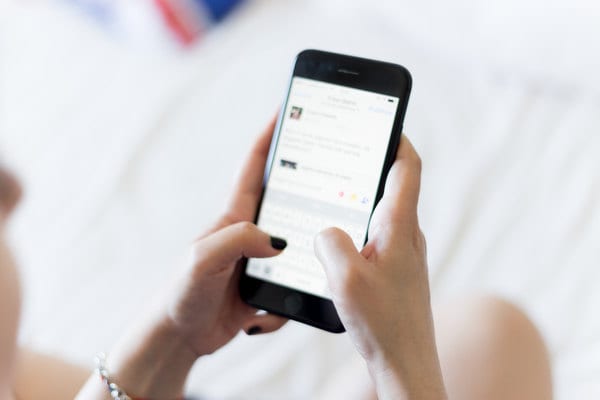
Manchmal werden Benutzer aus Sicherheitsgründen aus ihrem Konto ausgesperrt. Viele Benutzer fürchten in einer solchen Situation, dass sie nicht mehr auf ihre Mobilgeräte zugreifen können. Falls Ihre Apple ID aus Sicherheitsgründen gesperrt wurde, können Sie nicht mehr auf Ihre Apple ID und Ihr iCloud-Konto zugreifen. Doch keine Sorge – denn in dieser Anleitung zeigen wir Ihnen, wie Sie dies Problem ganz einfach selbst lösen. Wir stellen Ihnen nämlich verschiedene Möglichkeiten zum Entsperren Ihres iDevice vor. Sind Sie bereit, Ihr Tablet oder Telefon zu entsperren? Dann lesen Sie weiter!
- Teil 1. Warum wurde Ihre Apple ID aus Sicherheitsgründen gesperrt?
- Teil 2. Apple ID mit Dr.Fone entfernen – Bildschirm entsperren
- Teil 3. Apple ID mit iforgot.apple.com entsperren
- Teil 4. Apple ID mit 2-Faktor-Authentifizierung entsperren
- Teil 5. Zugriff auf Apple ID mit Wiederherstellungsschlüssel wiederherstellen
Teil 1. Warum wurde Ihre Apple ID aus Sicherheitsgründen gesperrt?
Zuallererst sollten Sie die Hintergründe Ihres Problems kennen, damit Ihnen dieser Fehler nicht erneut passiert. Ihre Apple ID wurde aus Sicherheitsgründen gesperrt? Es kann zwar sehr unterschiedliche Gründe dafür geben, Apple sperrt Konten jedoch oft, wenn Sie Ihre ID allzu häufig in Drittanbieter-Tools verwenden. Apple versucht diese Verwendung zu unterbinden, Sie sollten sich mit dieser Art der Nutzung also zurückhalten. Wenn Sie sich innerhalb eines kurzen Zeitraums immer in einem solchen Tool anmelden, sperrt das System Sie. Apples Argument ist hierbei, dass Sie auf diese Weise skrupellosen Cyber-Diebe den Zugriff auf Ihr Konto erlauben. Viele Hacker durchstreifen das Internet in der Hoffnung, ahnungslose Smart-Geräte-Benutzer zu überrumpeln. Apple versucht also, sich bei der Verwendung von Drittanbieter-Tools zu schützen. Im nächsten Teil lernen Sie eine Lösung für das Problem kennen.
Teil 2. Apple ID mit Dr.Fone entfernen – Bildschirm entsperren
Kein Grund zur Ungeduld, wenn Sie nicht mehr auf Ihr Smart-Gerät zugreifen können. Setzen Sie einfach auf die Dr.Fone-Methode, um Ihr mobiles Gerät zu entsperren. Führen Sie dazu die folgenden Schritte aus.
Schritt 1: Laden Sie Dr.Fone herunter, installieren Sie es und starten Sie es auf Ihrem Computer.
Verbinden Sie Ihr iDevice mithilfe eines USB-Kabels mit Ihrem Computer. Sobald Sie die Verbindung hergestellt haben, zeigt Ihr Computer eine Benachrichtigung dazu.
Schritt 2: Wählen Sie Bildschirm entsperren aus der Liste der Menüs.

Wählen Sie danach im Menü die iDevice-Firmware aus und laden Sie sie herunter. Sie sehen nun, wie der Vorgang innerhalb weniger Sekunden abläuft. Achten Sie dabei darauf, dass Sie die Verbindung zwischen Telefon und Computer nicht unterbrechen.
Schritt 3: Wählen Sie „Apple ID entsperren“, um Ihre Apple ID zu entsperren.

Schritt 4 : Klicken Sie auf „Jetzt entsperren“.
Tippen Sie jetzt auf

Schritt 5: Nun sehen die nötigen Schritte zum Zurücksetzen Ihres iDevice.
Hier müssen Sie bestätigen, dass Sie Ihre Apple ID erfolgreich entfernt haben. Tippen Sie dazu einfach auf Erneut versuchen. Wir empfehlen Ihnen hierbei dringend, Ihre Daten vor dem Ausführen dieses Vorgangs zu sichern, da sie hierbei gelöscht werden.

Teil 3. Apple ID mit iforgot.apple.com entsperren
Wenn Sie die Meldung „Diese Apple ID wurde aus Sicherheitsgründen gesperrt“ sehen, wissen Sie inzwischen, dass Sie sie mit verschiedenen Methoden entsperren können, unter anderem über iforgot.apple.com. Interessanterweise funktioniert dieser Weg genauso schnell wie über die vorherige Methode. Um loszulegen, halten Sie sich an die folgenden Schritte.
Schritt 1: Setzen Sie Ihr Passwort per iforgot.apple.com zurück. Rufen Sie die Website von einem Computer auf. Sie sind auf der Website? Super! Geben Sie hier Ihre Apple ID ein.
Schritt 2: Suchen Sie nach Ihrer ID, indem Sie auf Weiter klicken.
Schritt 3: An dieser Stelle müssen Sie entweder Ihr Passwort oder Ihre Sicherheitsfrage zurücksetzen. Wählen Sie also eine der beiden Möglichkeiten und klicken Sie auf Weiter.
Schritt 4: Melden Sie sich bei Ihrer E-Mail-Adresse an, um die Anweisungen abzurufen, die an Sie gesendet wurden. Klicken Sie auf Jetzt zurücksetzen, um das Zurücksetzen durchzuführen. Nach dem Abschluss dieses Schrittes können Sie jetzt auf Ihr iDevice zugreifen. Wie Sie sehen, ist der Weg also ziemlich einfach und unkompliziert.
Teil 4. Ihre Apple ID mit 2-Faktor-Authentifizierung entsperren
Wie Sie sehen, gibt es viele Möglichkeiten zum Zugriff auf Ihr Gerät, falls Sie aufgrund von Sicherheitsproblemen ausgesperrt wurden. Die Verwendung der 2-Faktor-Authentifizierung, einer zusätzlichen Sicherheitsebene für Apple-Geräte, ist nur eine davon. Und ja, Sie haben richtig gelesen! Für dieser Methode sind 2 Sicherheitsangaben nötig, um Zugriff auf Ihr Gerät zu erhalten.
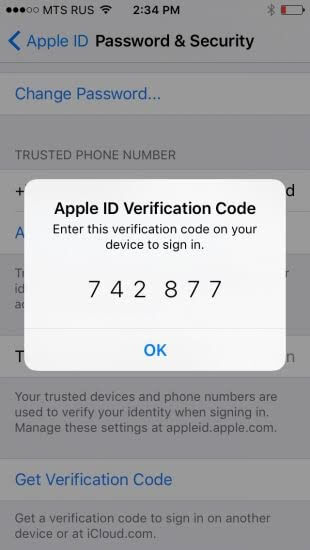
Hier erfahren Sie, wie der Weg dazu funktioniert. Diese Funktion muss jedoch bereits aktiviert sein, bevor Sie sie nutzen können. Führen Sie zur Aktivierung die folgenden Schritte aus:
Schritt 1: Gehen Sie auf Einstellungen > (Ihr Name) > Passwort & Sicherheit.
Schritt 2: Aktivieren Sie die 2-Faktor-Authentifizierung und tippen Sie auf Weiter. Machen Sie jetzt mit Schritt 4 weiter.
Alternativ können Sie auch iCloud zum Aktivieren nutzen, wenn Sie iOS 10.2 oder eine neuere Version verwenden.
Schritt 1: Gehen Sie auf Einstellungen > iCloud.
Schritt 2: Tippen Sie auf Ihre Apple ID > Passwort & Sicherheit tippen.
Schritt 3: Klicken Sie auf 2-Faktor-Authentifizierung und tippen Sie auf Weiter.
Geben Sie nun die Antworten auf Ihre Sicherheitsfragen ein.
Schritt 4: Geben Sie an dieser Stelle Ihre Rufnummer ein und verifizieren Sie sie. Tippen Sie dann auf Weiter.
Schritt 5: Verifizieren Sie sich mit dem Sicherheitscode, den Sie per SMS von Apple erhalten haben. An dieser Stelle kommt die 2-Faktor-Authentifizierung ins Spiel. Sobald Sie diesen Schritt abgeschlossen haben, können Sie Ihr Gerät mit dieser Methode entsperren, falls Apple Sie davon ausgesperrt hat.
Teil 5. Zugriff auf Apple ID mit Wiederherstellungsschlüssel wiederherstellen
Auswahl macht das Leben leichter. Apple folgt genau diesem Prinzip, daher können Sie auch Ihren Wiederherstellungsschlüssel verwenden, um Zugriff auf Ihr Apple-Gerät zu erhalten.
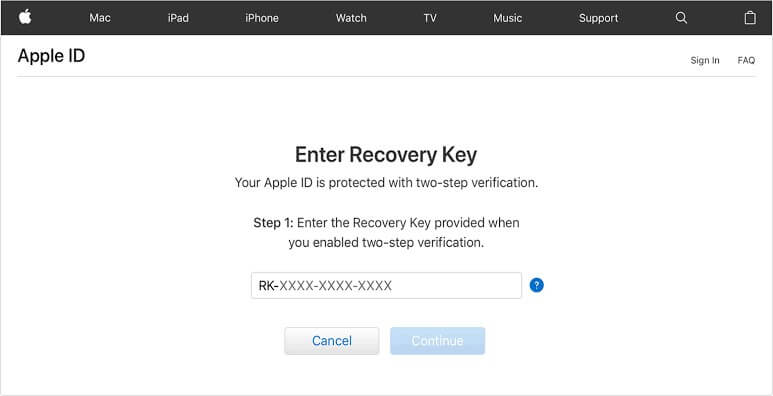
Beim Wiederherstellungsschlüssel handelt es sich um einen 28-stelligen Code, mit dem Sie Ihr Passwort zurücksetzen und wieder Zugriff auf Ihr mobiles Gerät erhalten können. Sie müssen diesen Schlüssel jedoch zunächst erzeugen. Die Verwendung dieses Schlüssels entsperrt Ihr Gerät anschließend. Hier finden Sie die nötigen Schritte, um Ihren Wiederherstellungsschlüssel zu erhalten.
Schritt 1: Gehen Sie auf Einstellungen > (Ihr Name) > Passwort & Sicherheit. Möglicherweise müssen Sie an dieser Stelle Ihre Apple ID eingeben. Fahren Sie danach mit dem nächsten Schritt fort.
Schritt 2: Klicken Sie auf Wiederherstellungsschlüssel und aktivieren Sie ihn. Klicken Sie anschließend auf Wiederherstellungsschlüssel verwenden und geben Sie den Passcode Ihres Geräts ein.
Schritt 3: Notieren Sie den Wiederherstellungsschlüssel und bewahren Sie ihn an einem sicheren Platz auf.
Schritt 4: Bestätigen Sie den Wiederherstellungsschlüssel, indem Sie ihn auf dem nächsten Bildschirm eingeben.
Mit anderen Worten: Wenn Sie von Ihrem Gerät ausgesperrt werden, können Sie Ihren Wiederherstellungsschlüssel eingeben und erhalten so wieder Zugriff darauf.
Fazit
Damit wissen Sie nun, wie Sie den Zugriff auf Ihr Gerät problemlos selbst wiederherstellen. Und wie versprochen sind die hier vorgestellten Schritte unkompliziert und einfach umzusetzen. Ziemlich cool! Einfach ausgedrückt: Sie müssen kein ausgesprochener Technikexperte sein, um wieder Zugriff auf Ihr iDevice zu erhalten, falls es aus Sicherheitsgründen gesperrt wurde. In dieser Anleitung haben Sie gelernt, bei welchen Aktivitäten Apple Ihr Gerät sperren könnte. Vermeiden Sie sie daher am besten oder reduzieren Sie sie auf ein Minimum. Wenn Sie sich dieser Herausforderung jedoch stellen müssen, kennen Sie damit nun ein paar Lösungen dafür. Nach diesem Artikel müssen Sie keinen iDevice-Experten mehr zum Entsperren Ihres gesperrten Geräts engagieren. Sie müssen Sie einfach nur an die oben beschriebenen Schritte halten. Experimentieren Sie einfach mit den vorgestellten Methoden. Versuchen Sie es jetzt sofort! Sollten Sie auf technische Schwierigkeiten stoßen, können Sie uns gerne kontaktieren.
Kategorien
Empfohlene Artikel
iCloud
- iCloud Freischaltung
- 1. iCloud Bypass Tools
- 2. iCloud-Sperre für iPhone umgehen
- 3. iCloud-Passwort wiederherstellen
- 4. iCloud-Aktivierung umgehen
- 5. iCloud-Kennwort vergessen
- 6. iCloud-Konto entsperren
- 7. iCloud-Aktivierung entsperren
- 8. iCloud-Aktivierungssperre entfernen
- 9. iCloud-Sperre aufheben
- 10. iCloud Unlocker Download
- iCloud-Tipps


















Julia Becker
chief Editor